Remover usuários do Azure DevOps
Azure DevOps Services | Azure DevOps Server 2022 - Azure DevOps Server 2019
Se os usuários não precisarem mais de acesso a uma equipe, projeto ou organização, você poderá remover o acesso deles.
Importante
- Remover um usuário de uma equipe ou projeto não remove o usuário da organização.
- Os itens de trabalho atribuídos ao usuário não são afetados pela remoção do acesso do usuário.
- Organizações apoiadas pelo Microsoft Entra ID:
- Depois de remover um usuário do Microsoft Entra ID, você não pode mais atribuir artefatos a esse usuário. Exemplos são itens de trabalho e solicitações de pull. No entanto, preservamos o histórico de artefatos que já foram atribuídos ao usuário.
- A remoção de um usuário da organização não remove suas associações a nenhum grupo do Microsoft Entra. Se o usuário for membro de um grupo do Microsoft Entra que concede acesso, o usuário ainda terá acesso ao Azure DevOps, mesmo depois de removê-lo da organização. Se você quiser remover completamente o usuário da organização, verifique se ele não está em nenhum dos grupos do Microsoft Entra que concedem acesso. Para obter mais informações, consulte sobre como gerenciar o acesso com grupos do Microsoft Entra
- Organizações com suporte da MSA (conta de serviço gerenciada): depois de remover um usuário da sua organização apoiada pelo MSA, o usuário permanecerá dentro do locatário e poderá ser adicionado novamente a qualquer momento.
Pré-requisitos
- Para remover usuários, você deve ser membro do grupo Administradores de Coleção de Projetos . Para obter mais informações, consulte Alterar permissões de nível de coleção do projeto.
Remover usuários da sua organização
Observação
As imagens que você vê no portal da Web podem ser diferentes das apresentadas neste artigo. Essas diferenças resultam de atualizações feitas no Azure DevOps. No entanto, a funcionalidade básica disponível para você permanece a mesma, a menos que seja explicitamente mencionada.
Entre na sua organização:
https://dev.azure.com/{yourorganization}.Selecione
 Configurações da organização.
Configurações da organização.
Selecione Usuários.
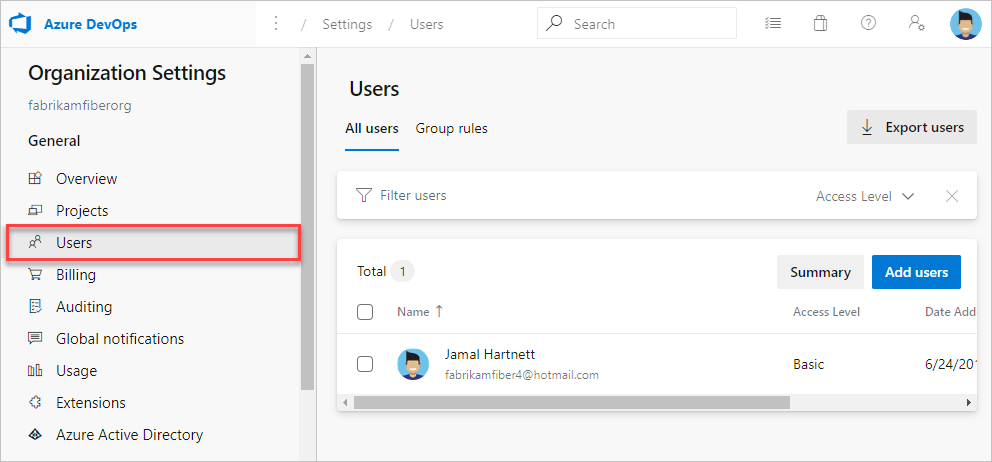
Selecione ... para o usuário a ser removido. Selecione Remover da organização.
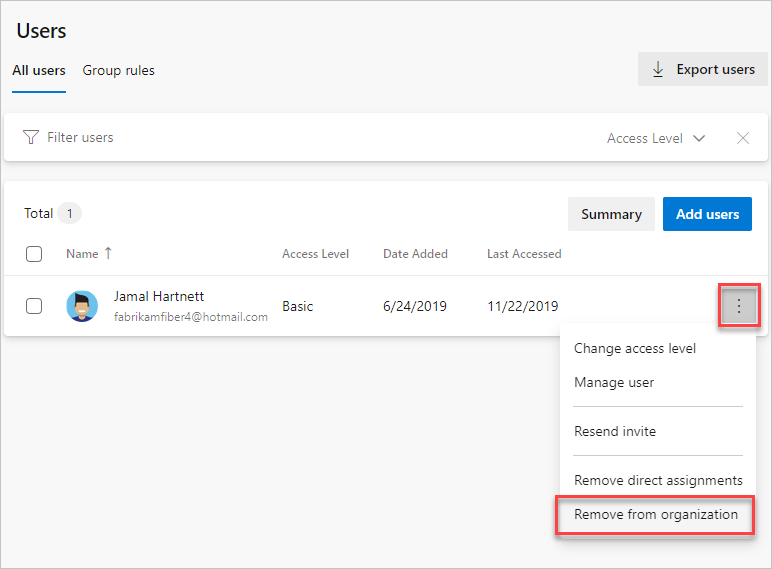
Escolha Remover na caixa de diálogo de confirmação.
Se você excluiu usuários pagos que tinham recursos básicos ou superiores, também reduza os usuários nas configurações da Organização. Em seguida, você não será cobrado no próximo ciclo de cobrança do Azure.
Para reduzir ou cancelar usuários para o próximo mês, faça atualizações antes do último dia do mês atual. Sua fatura não mostra as alterações até o próximo mês porque os usuários pagos são compras mensais.
Entre na sua organização:
https://dev.azure.com/{yourorganization}.Selecione
 Configurações da organização.
Configurações da organização.
Selecione Usuários.
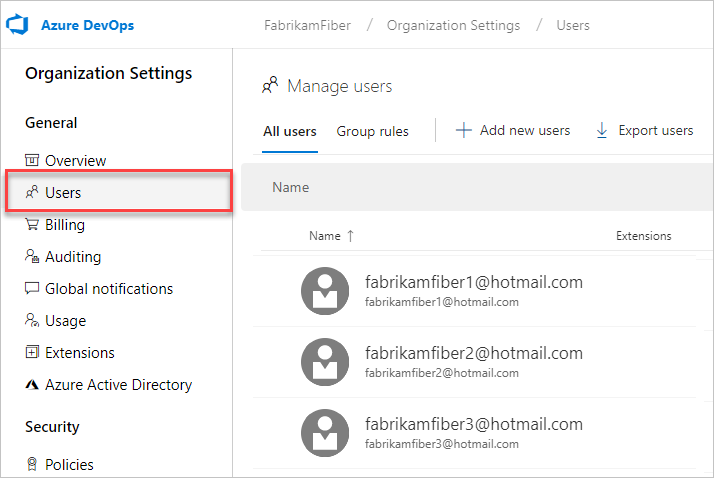
Abra o menu de contexto ... para que o usuário seja removido. Selecione Remover da organização.
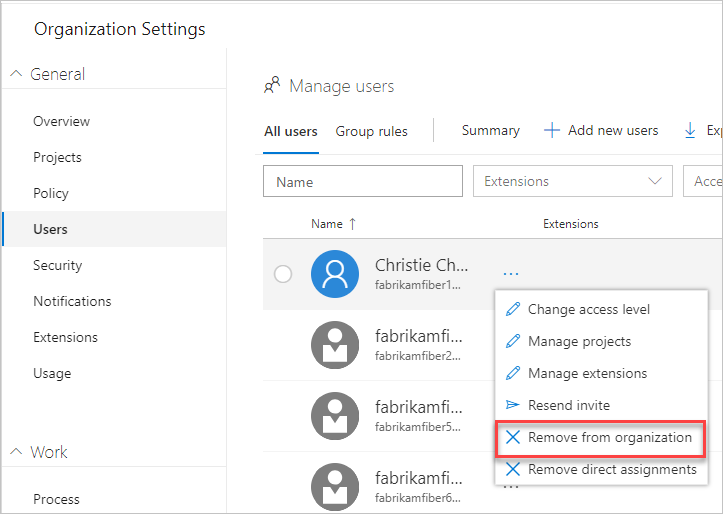
Escolha Remover na caixa de diálogo de confirmação.
Para confirmar que você removeu os usuários completamente, verifique se eles não estão em nenhum dos seus grupos de segurança.
Se você excluiu usuários pagos que tinham recursos básicos ou superiores, também reduza os usuários nas configurações da Organização. Em seguida, você não será cobrado no próximo ciclo de cobrança do Azure.
Para reduzir ou cancelar usuários para o próximo mês, faça atualizações antes do último dia do mês atual. Sua fatura não mostra as alterações até o próximo mês porque os usuários pagos são compras mensais.
Remover usuários de uma equipe ou projeto
Para remover usuários de um projeto, remova-os dos grupos do Teams aos quais pertencem ou do grupo Colaboradores do projeto. Consulte Adicionar usuários a um projeto ou equipe específica. Você pode remover um usuário da página Membros de um grupo de equipe ou grupo de segurança.
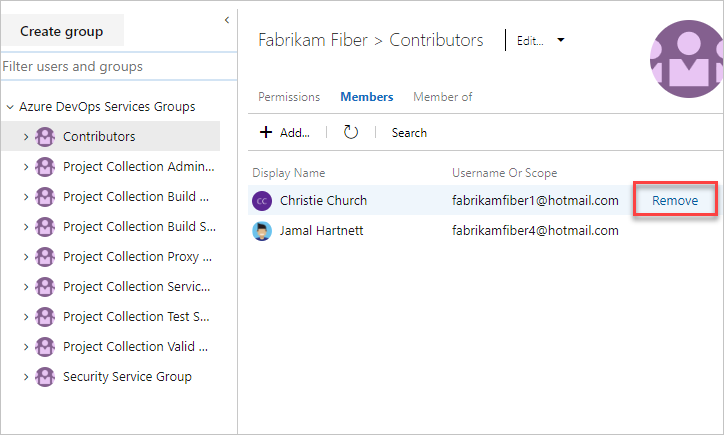
Artigos relacionados
Comentários
Em breve: Ao longo de 2024, eliminaremos os problemas do GitHub como o mecanismo de comentários para conteúdo e o substituiremos por um novo sistema de comentários. Para obter mais informações, consulte https://aka.ms/ContentUserFeedback.
Enviar e exibir comentários de